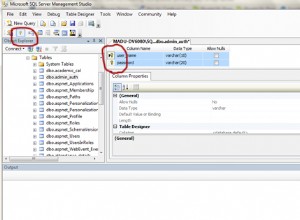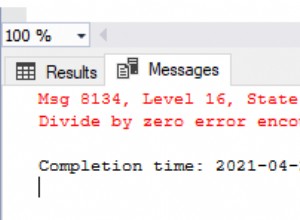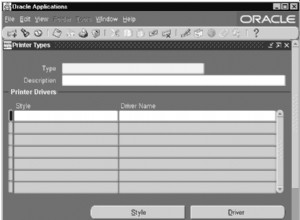Menyalin atau memindahkan database adalah salah satu tugas paling umum bagi para profesional data yang secara teratur berurusan dengan penerapan skrip atau solusi baru di lingkungan yang berbeda. Dengan SQL Server, kami memiliki banyak cara untuk melakukannya secara native tanpa menggunakan alat pihak ketiga.
Solusi Asli dalam SQL Server
Berikut adalah beberapa cara untuk menyelesaikan tugas ini secara native di SQL Server:
- Dalam SQL Server, kami biasanya melakukan backup database penuh pada database sumber, menyalinnya ke server target, dan kemudian memulihkan. Ini bisa menjadi tugas yang menantang bagi pemula atau profesional yang tidak berada dalam peran DBA. Kecuali Anda memiliki solusi skrip yang tepat, Anda mungkin mengalami masalah dan kesulitan untuk menyelesaikannya saat menangani database besar.
- Opsi lainnya adalah metode detach\attach. Metode ini populer digunakan tetapi sekali lagi Anda harus berhati-hati saat menangani database besar atau database yang menyertakan sejumlah data atau file log. Juga, database sumber akan offline saat menggunakan pendekatan ini. Kecuali Anda adalah Administrator Basis Data yang berpengalaman, Anda mungkin masih mengalami masalah saat menangani basis data besar.
Ada opsi lain yang dapat digunakan seperti menggunakan panduan salin database atau panduan impor\ekspor data untuk tujuan impor data\ekspor. Anda juga perlu memastikan bahwa login dan izin dari server sumber dimigrasikan dengan benar ke server target jika tidak, pengguna aplikasi mungkin mengalami masalah saat menyambungkan ke database dengan benar.
Menggunakan dbForge Studio untuk SQL Server untuk menyalin atau memindahkan database dari satu instance ke instance lainnya atau dari satu server ke server lainnya
Datang ke perangkat lunak pihak ketiga, Devart's dbForge Studio untuk SQL Server memiliki fungsi keren yang dibangun ke dalam produk untuk melakukan penyalinan atau pemindahan basis data dalam beberapa langkah sederhana. Kami akan meninjau prosesnya dengan demo di artikel ini.
Versi uji coba berlangsung selama satu bulan dan memberi Anda waktu yang cukup untuk menguji fungsionalitas lain yang disematkan di dalam produk. Versi uji coba Enterprise 5.5 digunakan untuk demo ini.
Setelah Anda menjalankan dbForge Studio, Anda akan mendapatkan layar ini untuk memperbarui detail koneksi database. Dengan ini, Anda akan dapat terhubung ke instance SQL Server Anda.
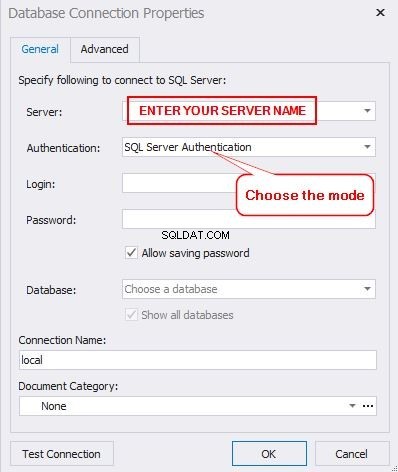
Untuk melakukan koneksi tambahan ke instance SQL lainnya, klik ikon yang akan membuka jendela untuk koneksi database baru.
Di bawah ini, Anda dapat melihat bahwa saya telah membuat koneksi ke instance SQL yang ada.
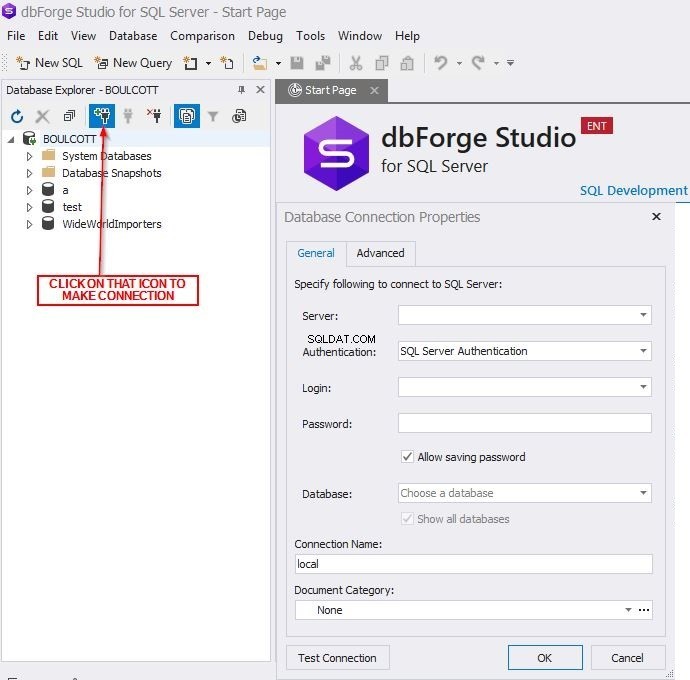
Setelah Anda terhubung ke instans SQL Server, Anda dapat melihat database yang Anda rencanakan untuk disalin atau dipindahkan di seluruh instans. Dalam demo ini, kita akan menyalin database test dari contoh SQL:Boulcott ke Boulcott\INST2.
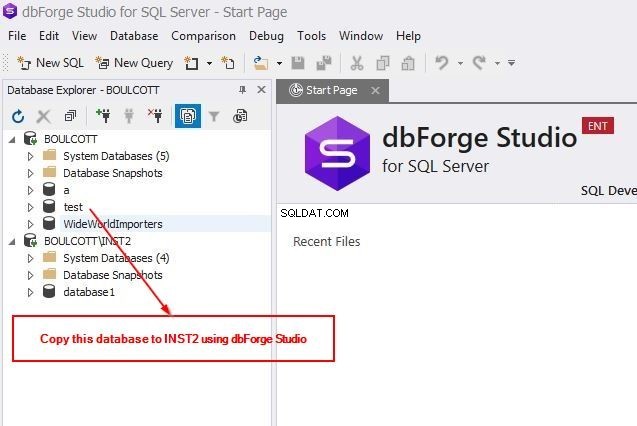
Untuk menyalin pengujian database ke INST2, buka Sinkronisasi Database pada tab utama dan klik Salin Basis Data .
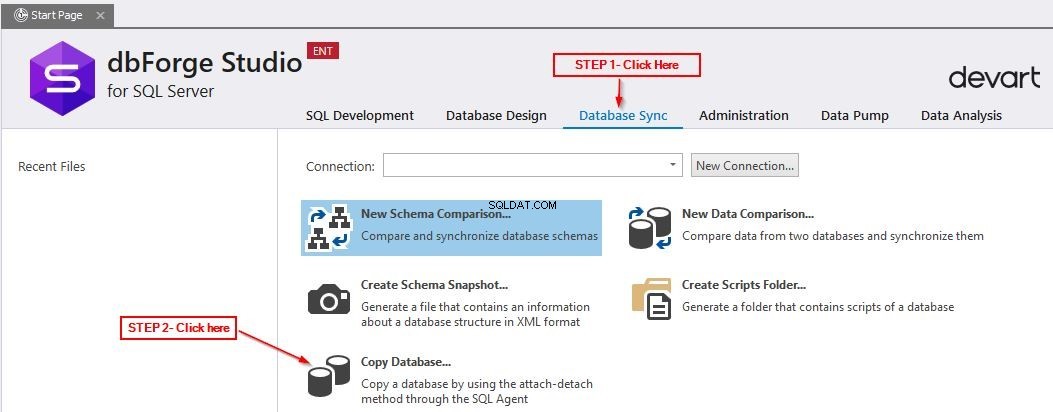
Jendela Salin Basis Data terbuka. Di sana Anda dapat memasukkan detail server sumber dan target. Dalam demo ini, kami menyalin database di seluruh instance yang ada di mesin yang sama. Anda dapat menggunakan alat dbForge untuk menyalin database di server yang berbeda juga. Masukkan detail server seperti yang ditunjukkan, pastikan koneksi berhasil, lalu klik Berikutnya .
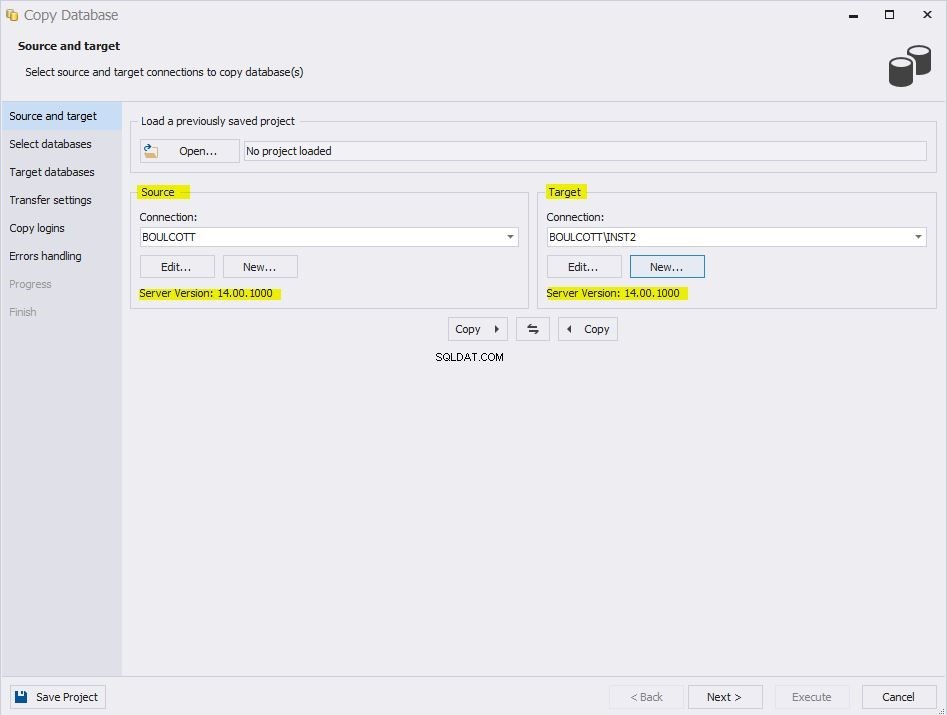
Setelah selesai, daftar database yang tersedia di server sumber akan muncul. Pilih database yang Anda rencanakan untuk disalin. Dalam contoh kita, ini adalah tes basis data. Pilih Salin kotak centang opsi dan klik Berikutnya . Di sini saya telah memilih hanya satu database untuk disalin. Namun alat ini tidak terbatas pada satu database pada satu waktu karena kita dapat memilih beberapa database untuk disalin atau dipindahkan pada saat yang bersamaan.

Pilih opsi untuk lokasi basis data Target
Seperti yang Anda lihat, data dan lokasi file log untuk database target dapat diubah ke yang Anda rencanakan untuk digunakan. Nilai dibuat secara otomatis tetapi dapat dengan mudah dimodifikasi. Nama database target juga bisa diubah.

Klik Berikutnya . Jendela Pengaturan transfer muncul. Anda perlu memastikan bahwa akun Agen Server SQL memiliki hak yang cukup untuk melakukan operasi penyalinan. Tinjau bagian ini dengan hati-hati karena dapat menyebabkan masalah jika akun Agen Server SQL tidak memiliki izin yang diperlukan. Dalam kasus saya, karena instance berada dalam server yang sama, tidak ada persyaratan untuk direktori folder bersama. Namun, direktori folder bersama dengan izin yang memadai untuk akun Agen SQL diperlukan jika Anda harus menyalin database di seluruh contoh SQL di server yang berbeda. Setelah Anda selesai meninjau, klik Berikutnya .
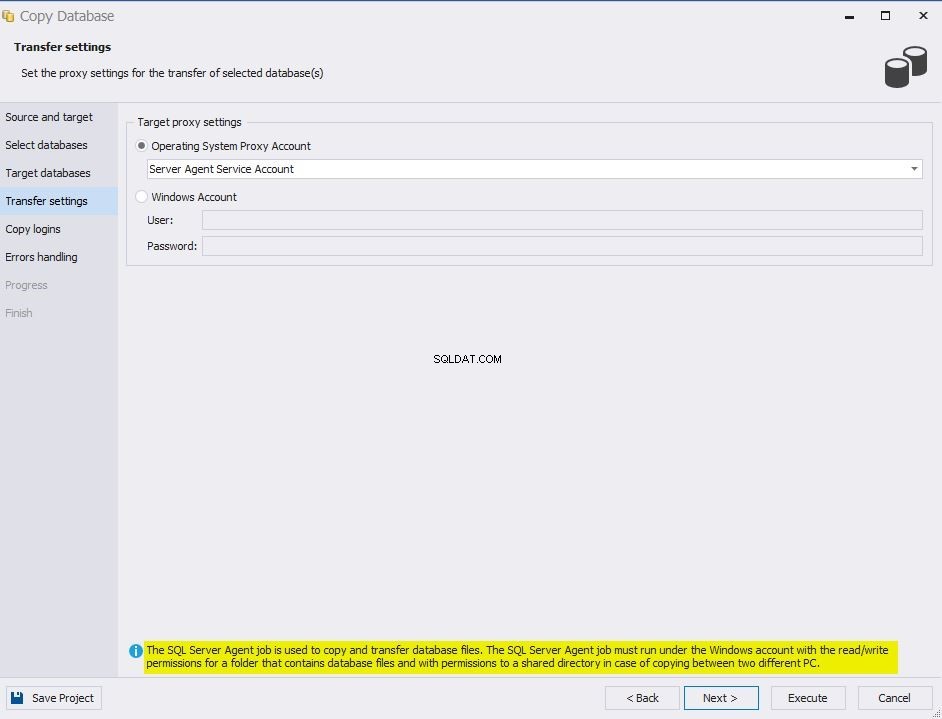
Pada tab Salin login, Anda dapat memutuskan opsi yang benar berdasarkan kebutuhan Anda. Secara default, Salin semua login yang digunakan oleh database yang dipilih diaktifkan. Buat pilihan yang sesuai untuk kasus Anda, tinjau, dan klik Berikutnya .
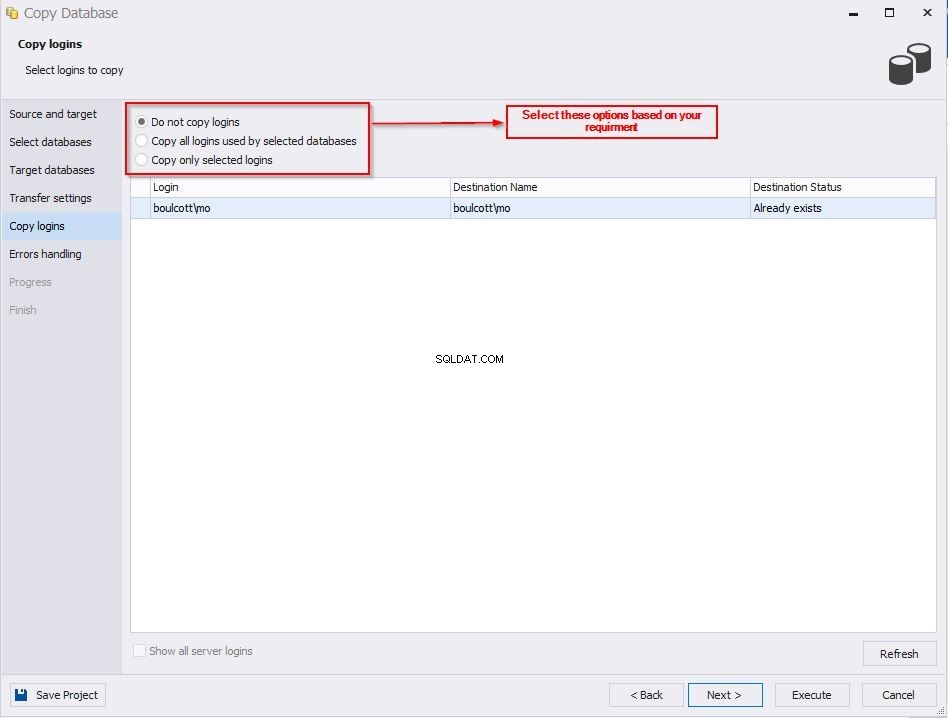
Jalankan proses penyalinan dengan dbForge Studio
Tangkapan layar di bawah ini menunjukkan di mana Anda dapat memulai proses eksekusi untuk tugas penyalinan. Kami memiliki opsi untuk memilih jenis penanganan kesalahan yang mungkin selama proses eksekusi. Secara default, meminta pengguna untuk melakukan tindakan dipilih. Dalam demo ini, saya juga telah mengaktifkan opsi untuk menulis laporan ke file log yang akan berguna untuk menangani segala jenis kesalahan. Log kesalahan cukup bertele-tele dan memberi Anda alasan untuk setiap kegagalan proses secara detail. Setelah selesai, klik tombol Jalankan opsi yang akan meluncurkan proses eksekusi.
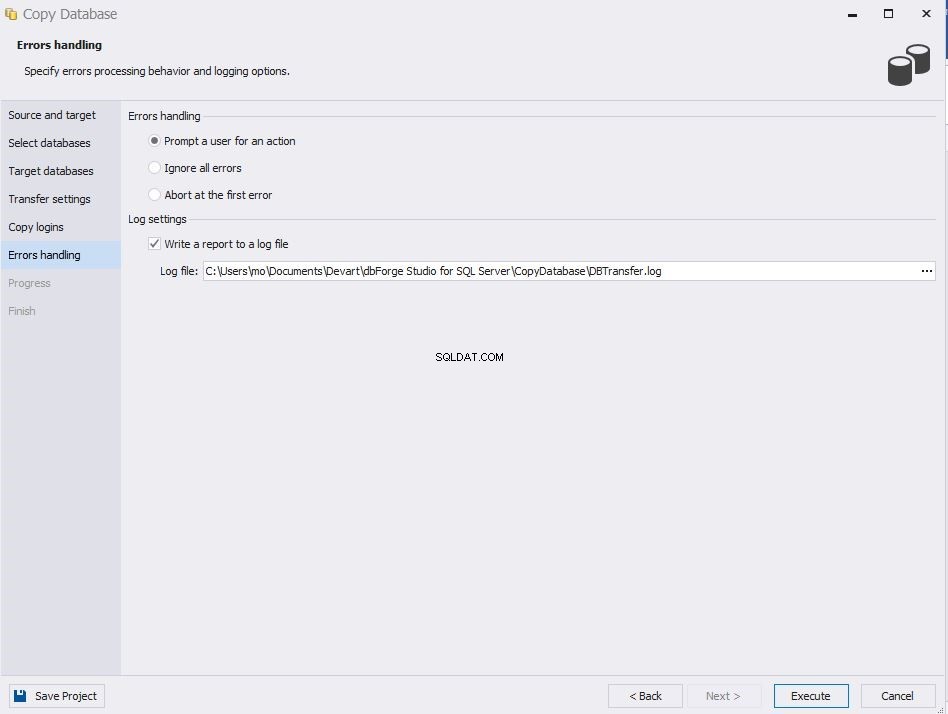
Anda dapat melihat kemajuan tugas eksekusi.
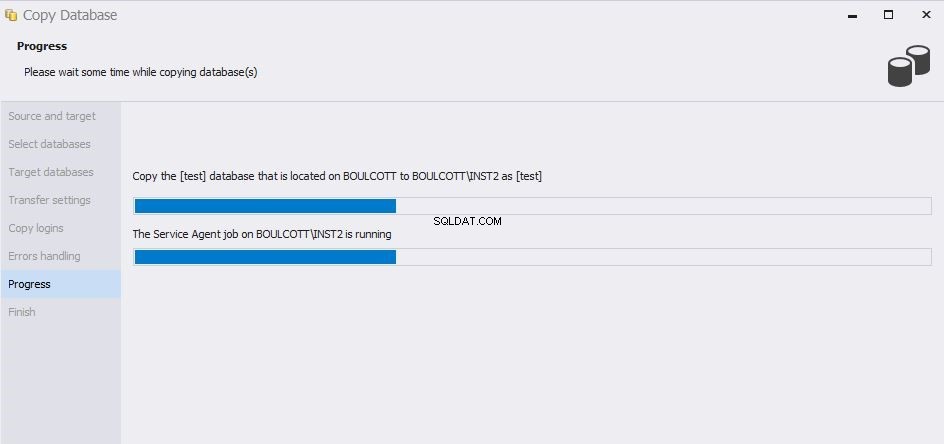
Penyelesaian proses penyalinan
Setelah proses selesai, Anda akan melihat pemberitahuan yang mengonfirmasi bahwa proses penyalinan telah selesai.

Dengan mengeklik Tampilkan file log opsi, Anda dapat melihat detail eksekusi proses dan status tugas yang diselesaikan. Anda dapat melakukan lebih banyak operasi penyalinan dengan mengeklik Salin lagi pilihan.
Periksa contoh SQL target
Langkah selanjutnya adalah menghubungkan ke instance SQL target Anda dan memvalidasi bahwa database disalin. Pada instance SQL target, ada test database yang berhasil disalin menggunakan dbForge Studio untuk SQL Server.

Pindahkan database dari sumber ke target instance SQL
Sebelumnya, kami berhasil menyalin database dari server sumber ke server target. Kami juga dapat menggunakan alat ini dan demo sebelumnya jika Anda perlu memindahkan basis data.
Pada jendela Pilih database, pilih Pindahkan pilihan.
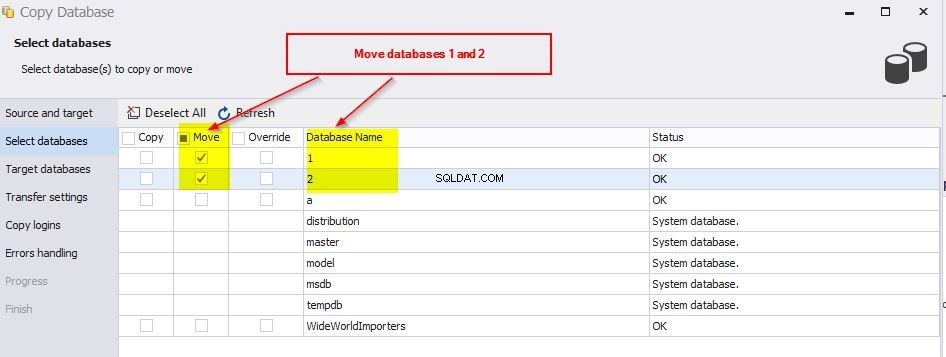
Ini pada dasarnya akan memigrasikan database dari server sumber ke server target. Ikuti saja langkah-langkah yang dijelaskan sebelumnya. Saya sengaja menghentikan Agen Server SQL di server target dan menghadapi layar kesalahan ini.
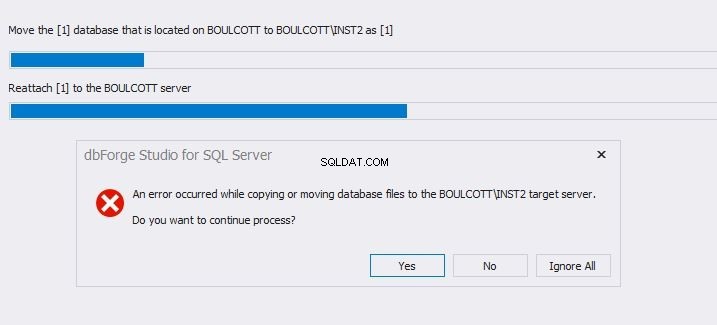
Saat Anda mengeklik Tidak , ini akan membawa Anda ke opsi untuk melihat file log.
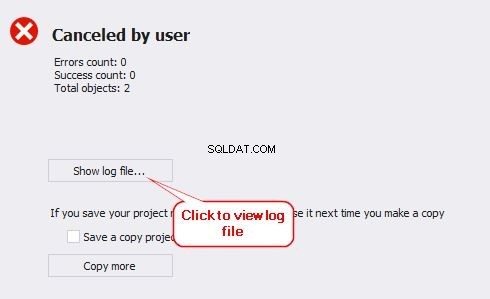
Tombol Tampilkan file log… akan membawa Anda ke file log terperinci di mana alasan kegagalan sebenarnya dapat diidentifikasi.
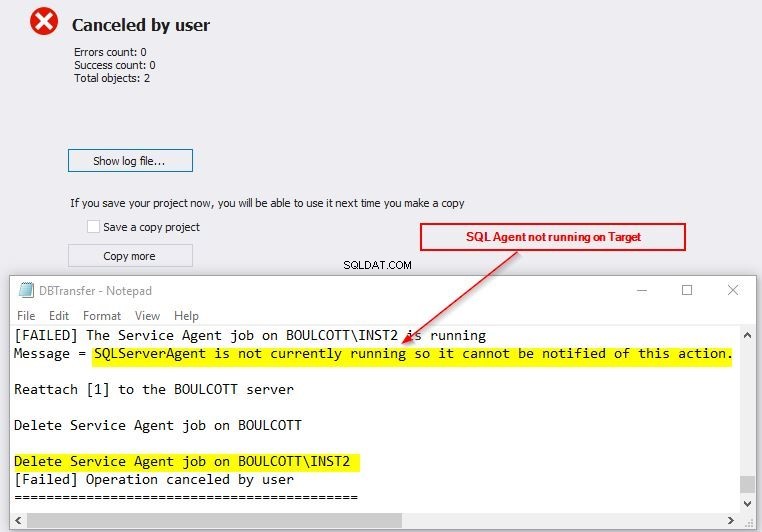
Di sini, Anda dapat melihat dengan tepat alasan operasi yang gagal. Anda juga akan melihat bahwa tugas Agen SQL dibuat di server Target selama eksekusi dan dapat dilihat.
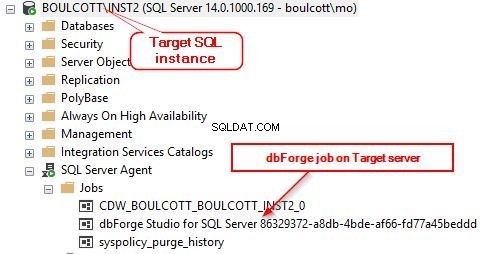
Pekerjaan ini hanya ada selama proses eksekusi dan akan dihapus setelah proses selesai. Hubungkan ke instance Target dan Source SQL untuk mengonfirmasi bahwa database memang telah berpindah. Tangkapan layar di bawah ini mengonfirmasi bahwa basis data 1 dan 2 berhasil dipindahkan dari server sumber ke server target.
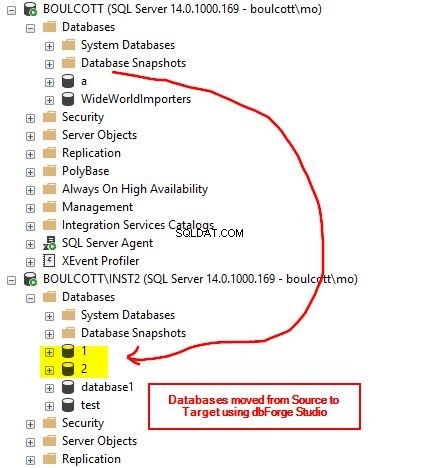
Salin database dari instance SQL sumber ke instance target dan timpa
Sejauh ini, kami telah menyalin dan memindahkan database dari server sumber ke server tujuan. Kemudian, lakukan langkah tambahan untuk menyalin dan mengganti database WideWorldImporters.
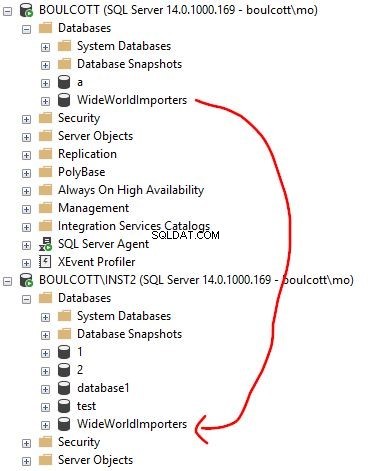
Proses ini mirip dengan langkah sebelumnya untuk menyalin atau memindahkan database dengan hanya satu langkah tambahan untuk memilih override pilihan.
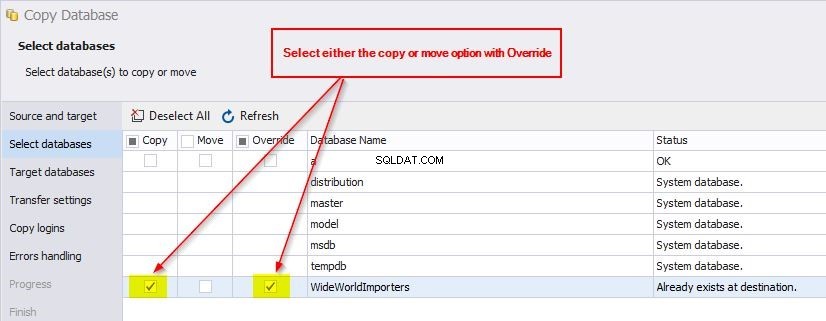
Ikuti saja sisa langkah yang serupa dengan apa yang dilakukan sebelumnya dan prosesnya akan berhasil setelah selesai. Untuk meringkas, menggunakan Salin database di alat dbForge Studio, Anda dapat melakukan fungsi berikut:
- Menyalin database dari server sumber ke server target
- Pindahkan database dari server sumber ke server target
- Salin dan timpa database dari server sumber ke server target
- Pindahkan dan timpa database dari server sumber ke server target
Kesimpulan
- Dengan demo ini, Anda telah melihat kemudahan dalam menyalin database dari satu instance SQL ke instance SQL lainnya dengan sedikit masukan pengguna menggunakan dbForge Studio
- Keuntungan lain dari alat ini adalah beberapa database dapat disalin atau dipindahkan ke berbagai instance sekaligus
- Sangat sedikit keahlian teknis yang diperlukan untuk melakukan tugas ini karena alat ini mudah digunakan dan berbasis GUI
- Alat ini bisa sangat berguna terutama jika Anda meluncurkan penerapan dengan cepat di lingkungan server yang berbeda dan jika waktunya menjadi kendala
Alat yang berguna:
dbForge Studio untuk SQL Server – IDE canggih untuk manajemen, administrasi, pengembangan, pelaporan dan analisis data SQL Server.